Het Recept Locatie programma op de server kan je ook op andere computers in de apotheek installeren als kopie. Dit noemen wij de Recept Locatie client. Het gebruiken van de Recept Locatie cliënt is handig voor als je bijvoorbeeld bezorgpakketjes op een andere plek in de apotheek wilt in scannen. In dit item vind je extra informatie over de cliënt en hoe je deze kan downloaden.
Wat zijn de mogelijkheden met een client?
Op de Recept Locatie client kan je o.a. gebruik maken van de functionaliteiten van de afhaalkast, bezorgmodule en pakketdienstmodule. Zoals het in scannen en afhandelen van de pakketjes. De configuratie instellingen kan je niet wijzigen op de client. Dit kan alleen op de Recept Locatie server.
VPN verbinding
Het installeren van de Recept Locatie client kan alleen op computers die in hetzelfde netwerk zitten als de Recept Locatie server. Wil je de Recept Locatie client installeren op een computer buiten de apotheek? Dan is er een VPN-verbinding nodig tussen de Recept Locatie server en de desbetreffende computer/laptop. Hiervoor kan je contact opnemen met jullie netwerkbeheerder.
Installatie
1.Vraag onze servicedesk om de juiste downloadlink. Open deze in je browser en klik op 'Install'.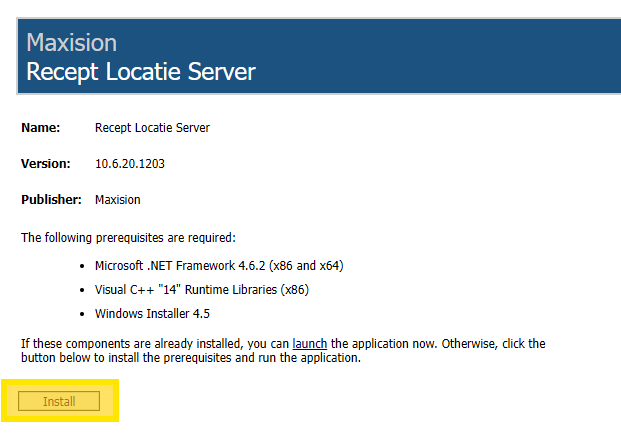
2. Open het bestand wanneer deze klaar is met downloaden. De onderstaande pop-up komt tevoorschijn. Klik op ‘Install’. 3. Vervolgens verschijnt de onderstaande pop-up. Klik op ‘Installeren’. De Recept Locatie software wordt geïnstalleerd op de computer. Dit kan enkele minuten duren.
3. Vervolgens verschijnt de onderstaande pop-up. Klik op ‘Installeren’. De Recept Locatie software wordt geïnstalleerd op de computer. Dit kan enkele minuten duren. 4.Zodra de Recept Locatie software is geïnstalleerd, wordt de onderstaande melding weergegeven. Klikt op ‘Instellingen openen’.
4.Zodra de Recept Locatie software is geïnstalleerd, wordt de onderstaande melding weergegeven. Klikt op ‘Instellingen openen’. 5.Het instellingenscherm wordt geopend. Bij type selecteer je ‘Client’. En klik vervolgens op ‘opslaan’.
5.Het instellingenscherm wordt geopend. Bij type selecteer je ‘Client’. En klik vervolgens op ‘opslaan’.
Indien je de Recept Locatie client installeert op een uitdeelpost, haal bij het gedeelte 'Server' de tekst 'RECEPTLOCATIE' weg. En vul daar het IP-adres van de Recept Locatie server die in de apotheek staat in.
6.De melding ‘Recept Locatie Server gevonden. Automatisch instellingen importeren en overnemen?’ verschijnt in het scherm. Klik op ‘Ja’.
Mocht je in plaats van deze melding de onderstaande pop-up zien, neem contact op met onze Servicedesk. Zij helpen je verder. 
7.Recept Locatie zal automatisch de server zoeken en de instellingen hiervan ophalen. Dit duurt enkele seconden. Door de instellingen op te slaan wordt automatisch de licentie geactiveerd. Klik op ‘OK’. Recept Locatie start automatisch op.
De Recept Locatie client is nu klaar voor gebruik!